Comment forcer le redémarrage de l’iPad
Introduction
Se retrouver avec un iPad non réactif peut être incroyablement frustrant, surtout lorsque vous comptez sur l’appareil à la fois pour le travail et le divertissement. Heureusement, savoir comment forcer le redémarrage de votre iPad peut résoudre rapidement de nombreux problèmes courants. Que votre écran soit gelé, que les applications ne répondent pas, ou que votre appareil soit généralement lent, un redémarrage forcé est souvent la première étape de dépannage à entreprendre. Dans ce guide, nous vous expliquerons les raisons de forcer le redémarrage, les instructions spécifiques à chaque modèle, et les mesures préventives pour éviter les plantages futurs.

Pourquoi vous pourriez avoir besoin de forcer le redémarrage de votre iPad
Il existe plusieurs situations où un redémarrage forcé peut être nécessaire. Lorsque votre iPad devient non réactif, que ce soit en raison d’un bogue logiciel, d’applications qui plantent ou de problèmes de firmware, un redémarrage forcé est une manière simple mais efficace de le ramener à un fonctionnement normal sans perte de données. Il peut également être utile dans des situations où votre appareil se bloque lors d’une mise à jour ou démarre sur un écran noir. En comprenant ces problèmes courants, vous réalisez pourquoi forcer un redémarrage peut être une solution pratique à divers problèmes qui pourraient autrement nécessiter des mesures plus drastiques.

Instructions spécifiques au modèle
Différents modèles d’iPads ont des configurations de boutons différentes, donc les étapes pour un redémarrage forcé peuvent varier. Ci-dessous, vous trouverez des instructions détaillées pour les modèles d’iPad les plus courants.
Comment forcer le redémarrage de l’iPad Pro (modèles Face ID)
Pour les modèles d’iPad Pro avec Face ID, suivez ces étapes :
- Appuyez et relâchez le bouton de volume haut.
- Appuyez immédiatement et relâchez le bouton de volume bas.
- Appuyez et maintenez le bouton d’alimentation (également connu sous le nom de bouton supérieur) jusqu’à ce que le logo Apple apparaisse, puis relâchez le bouton.
Cette séquence doit être exécutée rapidement, et il est essentiel de maintenir le bouton d’alimentation enfoncé jusqu’à ce que le logo Apple apparaisse pour garantir un redémarrage réussi.
Comment forcer le redémarrage de l’iPad Pro, iPad, et iPad mini (modèles avec bouton d’accueil)
Pour les iPads avec un bouton d’accueil, tels que les anciens modèles d’iPad Pro, les iPads standard et l’iPad mini, utilisez les étapes suivantes :
- Appuyez et maintenez simultanément le bouton d’accueil et le bouton supérieur (ou latéral).
- Continuez à maintenir les deux boutons jusqu’à ce que le logo Apple apparaisse, puis relâchez les deux boutons.
Cette méthode est simple, mais il est crucial de maintenir les deux boutons enfoncés pour que l’appareil effectue correctement un redémarrage forcé.
Comment forcer le redémarrage de l’iPad Air (modèles sans bouton d’accueil)
Sans bouton d’accueil, la procédure de redémarrage forcé de l’iPad Air est légèrement différente :
- Appuyez rapidement sur le bouton de volume haut et relâchez-le.
- Appuyez rapidement sur le bouton de volume bas et relâchez-le.
- Appuyez et maintenez le bouton supérieur jusqu’à ce que le logo Apple apparaisse, puis relâchez le bouton.
Cette séquence ressemble étroitement aux étapes pour l’iPad Pro avec Face ID, soulignant l’importance de la rapidité et de la précision.
Comment gérer les problèmes persistants après un redémarrage
Parfois, même après un redémarrage forcé, les problèmes peuvent persister. Dans ce cas, des actions supplémentaires sont nécessaires :
- Mettez à jour votre iOS : Assurez-vous que votre iPad utilise la dernière version d’iOS. Allez dans Réglages > Général > Mise à jour logicielle pour vérifier les mises à jour.
- Vérifiez les mises à jour des applications : Certains problèmes peuvent être spécifiques aux applications. Ouvrez l’App Store et mettez à jour vos applications.
- Réinitialisez les réglages : Allez dans Réglages > Général > Réinitialiser > Réinitialiser tous les réglages pour rétablir les paramètres par défaut de votre iPad sans effacer vos données.
- Réinitialisation d’usine : En dernier recours, sauvegardez vos données et effectuez une réinitialisation d’usine à partir de Réglages > Général > Réinitialiser > Effacer tout le contenu et les réglages.
S’assurer que votre iPad utilise la dernière version d’iOS et des applications peut atténuer de nombreux problèmes, mais parfois une réinitialisation d’usine peut être nécessaire pour résoudre des problèmes plus profonds.
Mesures préventives pour éviter les plantages
Maintenir la santé de votre iPad peut réduire la nécessité de redémarrages forcés fréquents. Voici quelques mesures préventives :
- Gardez vos logiciels à jour : La mise à jour régulière d’iOS permet à votre appareil de bénéficier des dernières améliorations de performance et de sécurité.
- Gérez le stockage : Assurez-vous d’avoir suffisamment de stockage disponible. Un stockage surchargé peut ralentir votre iPad et provoquer des plantages. Allez dans Réglages > Général > Stockage iPad pour gérer votre espace.
- Surveillez la santé de la batterie : Les problèmes de batterie peuvent provoquer des plantages inattendus. Si votre batterie se dégrade, envisagez de la remplacer.
- Fermez les applications inutilisées : L’exécution de trop nombreuses applications en arrière-plan peut ralentir le système. Fermez régulièrement les applications que vous n’utilisez pas.
En restant proactif quant à l’entretien, vous pouvez assurer un fonctionnement plus fluide de votre iPad et des interruptions moins fréquentes.
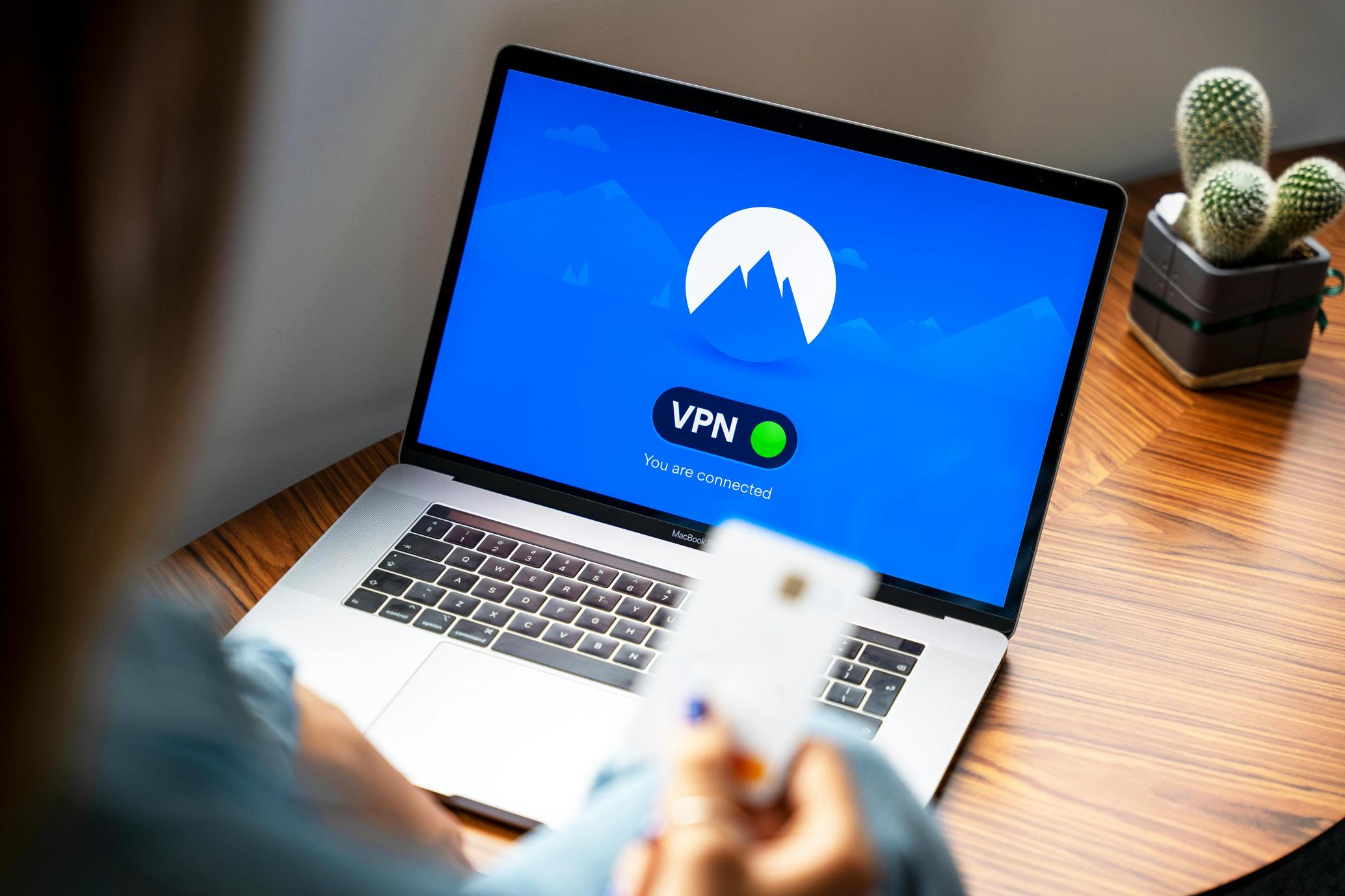
Conclusion
Savoir comment forcer le redémarrage de votre iPad est une compétence de dépannage essentielle qui peut vous faire gagner du temps et vous éviter des tracas. Avec des instructions spécifiques pour chaque modèle, des conseils sur la gestion des problèmes persistants et des mesures préventives, vous pouvez maintenir les performances optimales de votre iPad. Restez proactif quant à l’entretien pour profiter au mieux de votre appareil.
Questions fréquemment posées
Que dois-je faire si mon iPad ne redémarre pas en mode forcé ?
Si votre iPad ne répond pas à un redémarrage forcé, connectez-le à un ordinateur et utilisez iTunes (ou Finder sur macOS Catalina et versions ultérieures) pour restaurer ou mettre à jour l’appareil. Si les problèmes persistent, il peut être conseillé de contacter l’assistance Apple.
Le redémarrage forcé de mon iPad peut-il entraîner une perte de données ?
Le redémarrage forcé de votre iPad ne supprimera pas vos données. Cela diffère d’une réinitialisation d’usine, qui efface tout le contenu. Un redémarrage forcé est sûr et redémarre simplement votre appareil pour résoudre des problèmes mineurs.
À quelle fréquence dois-je redémarrer mon iPad en mode forcé ?
Utilisez le redémarrage forcé uniquement comme une étape de dépannage si nécessaire. Il n’est pas nécessaire de procéder régulièrement à un redémarrage forcé à moins que vous ne rencontriez des problèmes qui nuisent au fonctionnement de l’appareil.
